Organigramme
L'administrateur habilité à la gestion de l'organisation de l'instance accède à la vue de l'organigramme hiérarchique et fonctionnel par le menu Administration > Organisation > Organigramme.
L'écran affiche les organisations qui se trouvent à la racine, c'est-à-dire qui n'appartiennent pas à une autre organisation. En cliquant sur le bouton + à gauche de leur nom, on affiche leur contenu : les organisations rattachées ou les services.
De fait, on considère deux éléments distincts dans cet écran : les organisations et les services.
Les organisations
Représentées en vert dans l'écran, elles sont seules à pouvoir s'afficher à la racine. On peut ensuite les retrouver à différents sous-niveaux, en complément ou non à des services. Elles sont nécessaires à la structuration du plan de classement, et fonctionnent comme des boites : elles n'ont pas de rôle ou de statut particulier, sinon celui de contenir des services qui eux portent l'information.
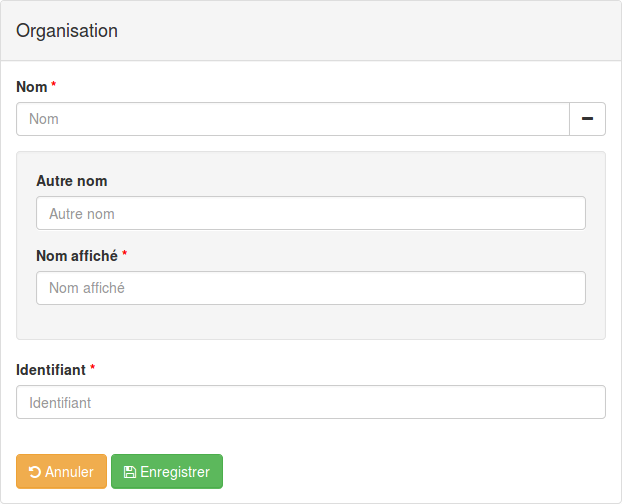
Il est possible, à posteriori, de leur attribuer des références de contact.
Les services
Informations sur les services
Représentés en bleu dans l'écran, ils ne peuvent s'afficher à la racine et de fait doivent être contenus par au moins une organisation.
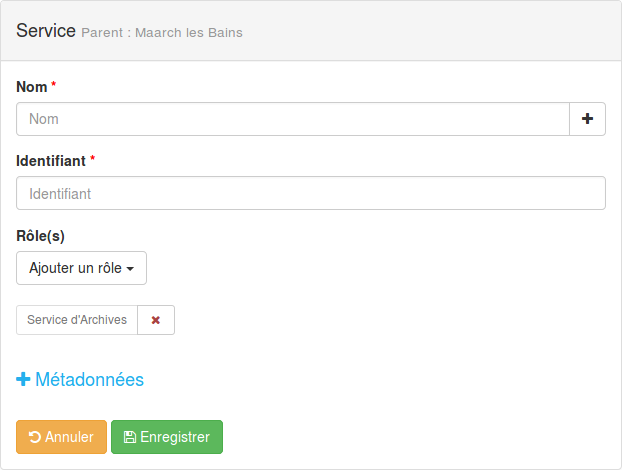
Les services doivent contenir un nom, un identifiant et un rôle de service permettant de définir le périmètre d'action et de responsabilité sur les archives et celles de services ou organisations en relation.
La liste des rôles et leurs descriptifs sont disponibles dans la documentation explicative spécifique aux rôles.
Un certain nombre de métadonnées descriptives peuvent également être renseignées, notamment :
- les types d'organisation, définis préalablement par l'administrateur habilité dans
Administration > Organisation > Types d'organisation; - les dates de début et de fin d'usage de ces services ;
- un champ de description libre ;
- la forme juridique et la nature de l'activité de la structure concernée.
Il est possible, à posteriori, d'attribuer des références de contact aux services, tout comme pour les organisations.
Une fois un service sélectionné, les détails du service sélectionnés s'affichent dans un panel à droite de l'écran, composé de quatre onglets :
- Informations (décrit ci-dessus, onglet de création et de modification des informations d'un service)
- Contact : les fiches adresses et contacts permettent d'indiquer des informations de type téléphone, adresse mail ou adresse de la structure concernée.
- Utilisateurs : il est possible de placer les utilisateurs directement via cet écran de définition du service.
- Profil d'archive : ce dernier n'apparaît pas lorsque l'extension utilisée est Maarch RM AP.
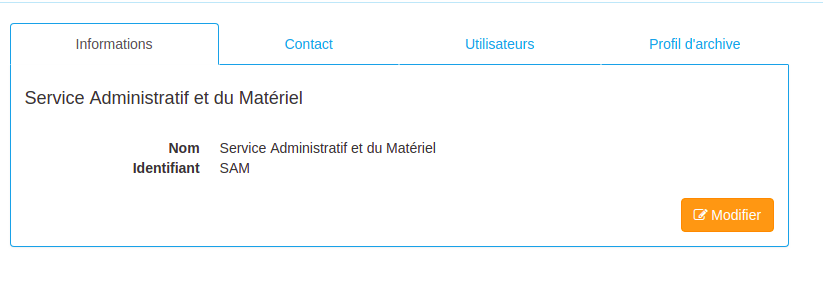
Profil d'archive
Attention : cet onglet n'apparaît pas lors de l'utilisation de l'extension Maarch RM AP.
Les profils d'archives configurés dans la gestion de l'archive peuvent être rattachés aux services via cet onglet Profil d'archive.
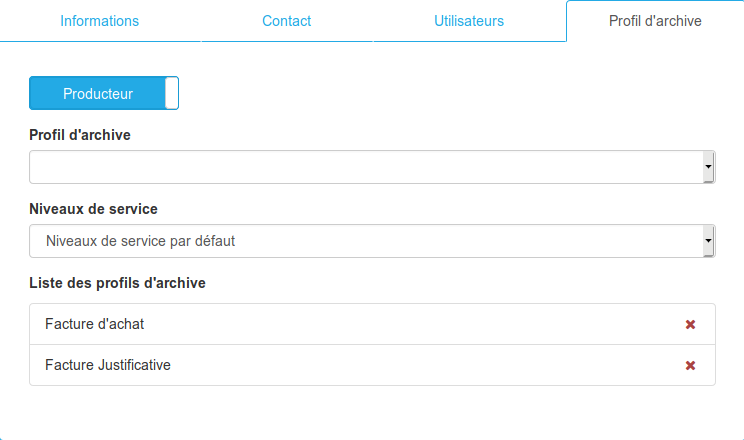
Ce rattachement permet de définir à quels profils d'archives peuvent accéder les services, ou plus exactement quelles activités produisent ou agissent sur quels types de documents.
Le premier bouton, placé par défaut sur Producteur, permet de définir si le service en question est producteur du profil, c'est-à-dire qu'il pourra le sélectionner au moment du versement, ou bien s'il est Utilisateur et ne verra donc les archives en découlant que pour faire évoluer leur flux de travail.
Le menu déroulant Profil d'archive permet de sélectionner un profil parmi la liste des profils existants. Une fois le profil sélectionné, il est nécessaire de choisir le niveau de service que l'on désire lui attribuer (en laissant le champ par défaut, l'administrateur indique faire appel au niveau de service renseigné comme "par défaut" dans la configuration des niveaux de service).
Le choix de la ligne
Autoriser les archives sans profilau moment de la sélection du profil permet à tout utilisateur ayant le droit de verser, d'importer des archives non structurées par un profil (en plus, éventuellement, des profils déjà renseignés).
Dans les cas où un flux de travail a été configuré pour le profil sélectionné, un ligne Liste des actions par statut s'affiche. En la déroulant, l'administrateur peut sélectionner les statuts qui seront visibles pour ce service, ainsi que les actions que ce service pourra réaliser pour le statut coché.
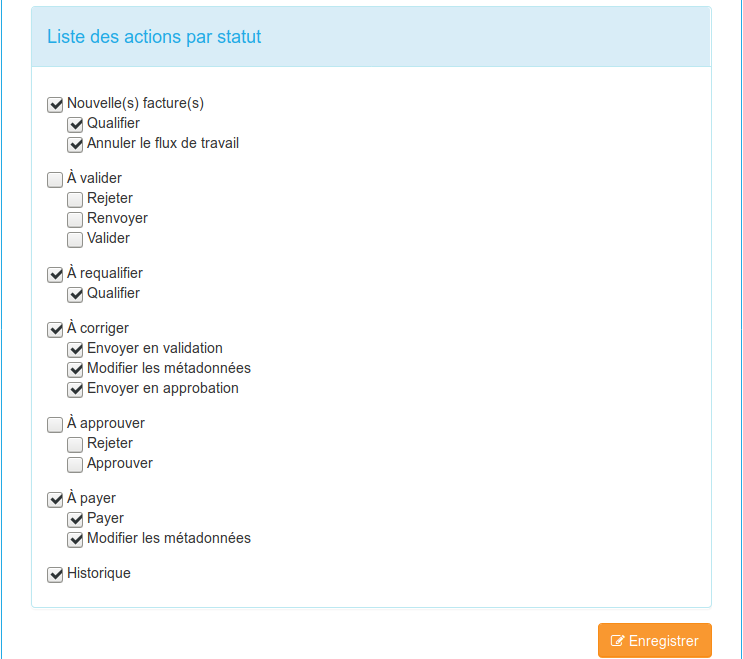
Le bouton Ajouter permet d'enregistrer le rattachement de ce profil au service sélectionné.
Lorsque la liste des profils rattachés au service s'affiche, un simple clic permet de rouvrir les champs modifiables (liste des actions par statut). Le bouton Enregistrer permet de valider les modifications apportées.
La croix rouge à droite des lignes de la liste des profils d'archive permet de supprimer la liaison entre le profil et le service, et tous les paramètres qui lui étaient associés.

